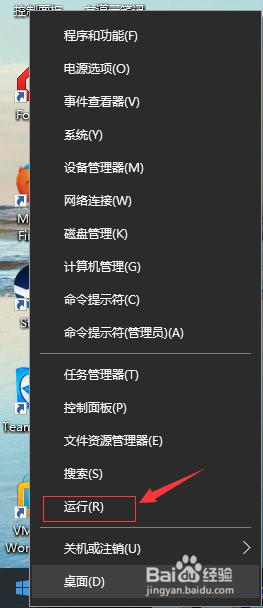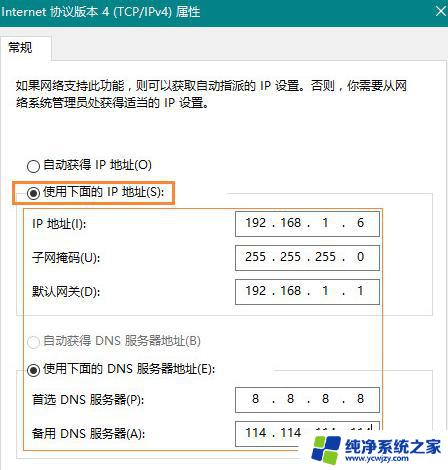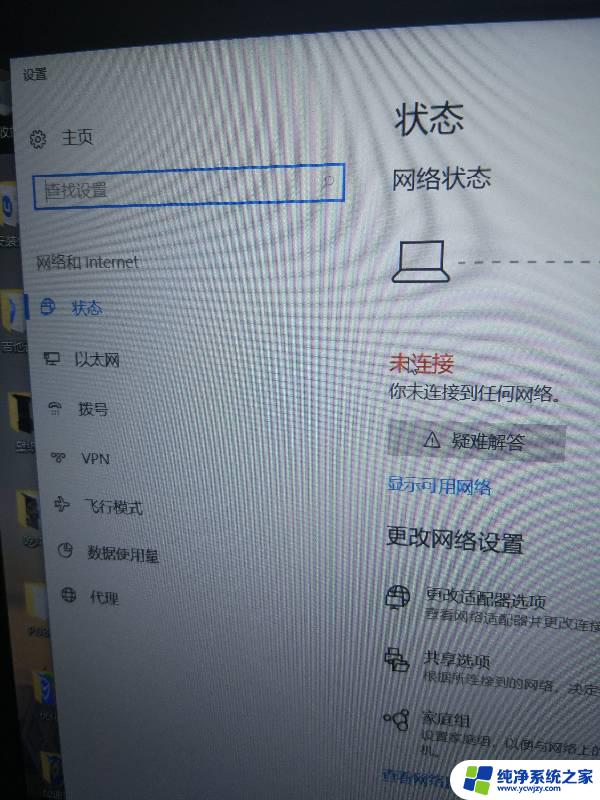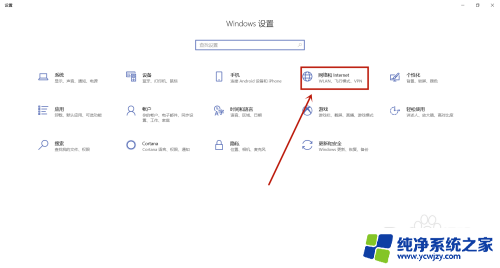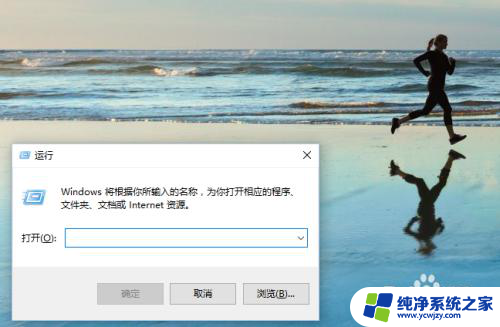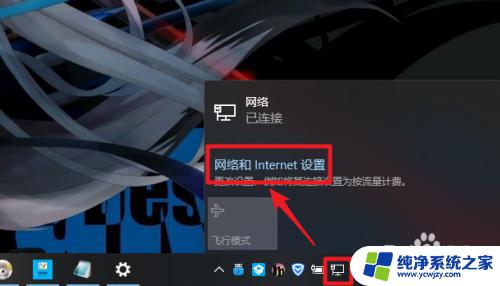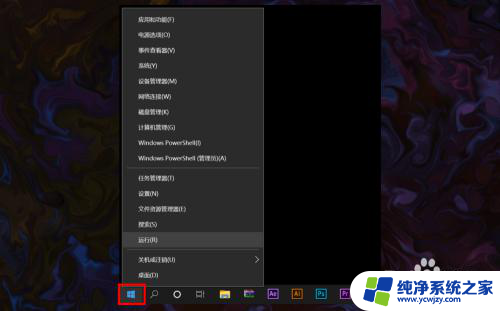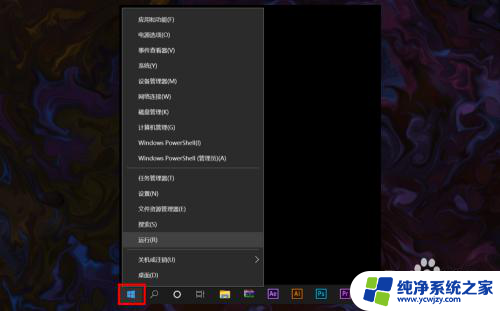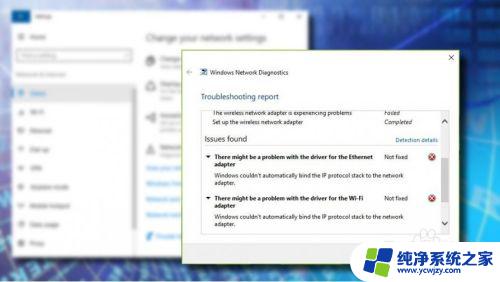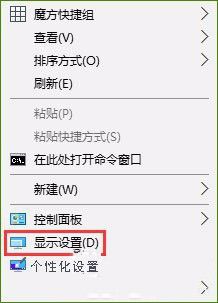有线以太网没有有效的ip配置怎么解决 Win10以太网显示没有有效ip配置地址怎么解决
有线以太网没有有效的ip配置怎么解决,在使用Win10操作系统时,有时我们可能会遇到有线以太网显示没有有效IP配置的问题,这种情况下,电脑无法正常连接互联网,给我们的日常使用带来了诸多不便。幸运的是我们可以通过一些简单的步骤来解决这个问题,恢复网络连接。接下来我将介绍一些解决方法,帮助大家轻松应对这一困扰。
具体步骤:
1.我们在Windows10系统桌面,右键点击屏幕右下角的“网络”图标。在弹出菜单中选择“打开网络和Internet设置”的菜单项。
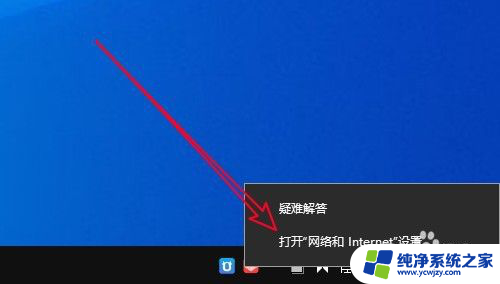
2.然后在打开的网络和Internet窗口中,点击左侧边栏的“状态”菜单项。接着在右侧的窗口中点击“网络和共享中心”的快捷链接。
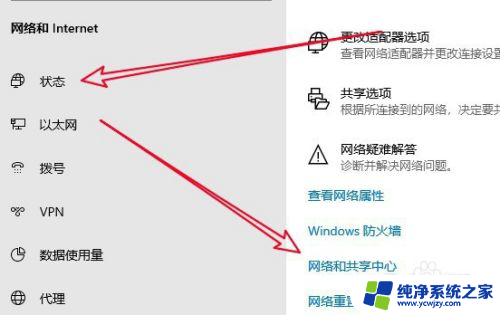
3.在打开的网络和共享中心的页面中,点击“以太网”的快捷链接。
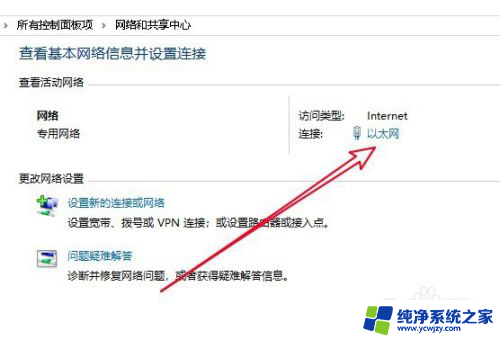
4.接下来就会打开以太网状态的页面,在页面中点击“属性”的按钮。
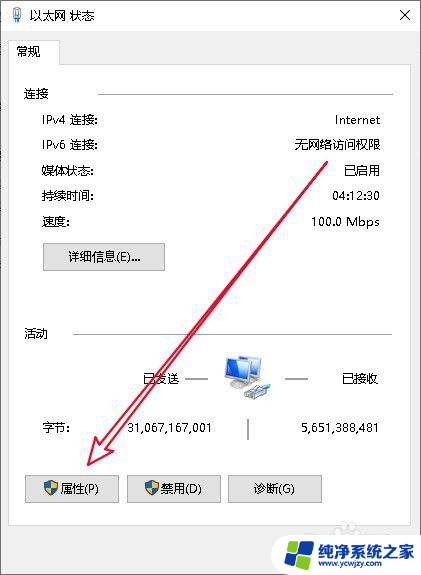
5.然后在打开的网络属性窗口中,找到并点击选中Internet协议版本4(TCP/IPV4)的菜单项,点击右下角的“属性”按钮。
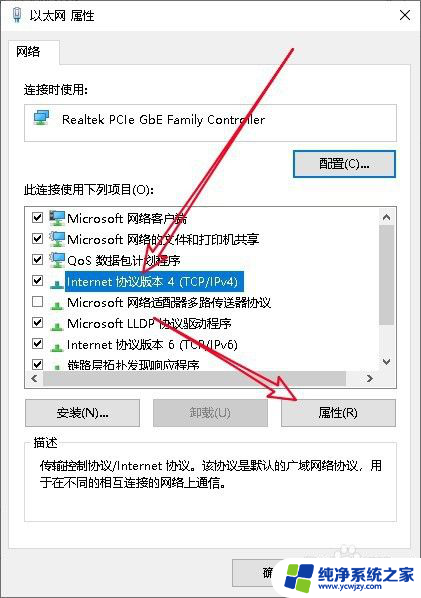
6.在打开的Internet协议版本属性窗口中, 设置好正确的IP地址就可以了。
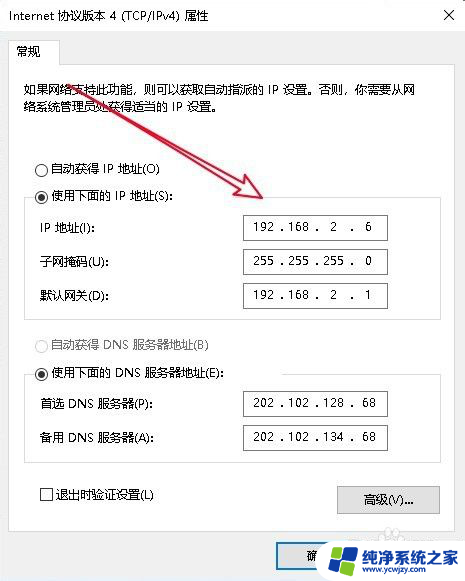
7.总结:
1、打开Windows10的网络和共享中心窗口
2、然后打开Windows10网卡属性窗口
3、设置该网卡的Tcp/ipV4的IP地址即可

以上是解决有线以太网无效IP配置的所有内容,如果还有不清楚的地方,用户可以参考小编的步骤进行操作,希望这对大家有所帮助。